
A parte un HTPC, NVIDIA SHIELD TV è la scatola più versatile che puoi inserire nella tua console di intrattenimento. Supporta la riproduzione 4K HDR da Netflix e YouTube. Puoi giocare da Google Play Store e riprodurre in streaming i giochi dal tuo PC o dai server NVIDIA. E puoi persino configurare un emulatore per i giochi retrò.
Anche se abbiamo visto console retrò come il PlayStation Classic e NES Classic, il loro caso monouso potrebbe essere un po 'una svolta. Non c'è niente di sbagliato nel voler semplicemente collegare qualcosa e immergersi nei giochi, ma altre opzioni sono migliori se si desidera un sistema più multiuso. E NVIDIA SHIELD potrebbe essere il migliore di loro.
Cosa sono gli emulatori e le ROM?
Hai bisogno di due pezzi per giocare ai tuoi vecchi giochi su un sistema più recente:
- Un E mulatore: Questo è il software che imita la console classica, dando al tuo sistema un modo per giocare ai giochi classici. L'emulatore è responsabile della traduzione dei controlli, nonché della gestione dell'output video e audio. La maggior parte degli emulatori abilita anche gli stati di salvataggio in modo da poter salvare i tuoi progressi di gioco in qualsiasi momento.
- ROM: Questi sono la versione del software del gioco a cui stai giocando.
Gli emulatori sono perfettamente legali , ma i file ROM sono un po 'più oscuri. Le leggi sul copyright variano da paese a paese, ma nel migliore dei casi, l'unico metodo legale per ottenere una ROM è estrarla da una cartuccia che possiedi. La cartuccia deve rimanere in tuo possesso e non puoi condividere il file ROM con nessuno. Prima di iniziare, dai un'occhiata alle leggi nella tua regione e assicurati di ottenere le tue ROM in modo legale.
Perché utilizzare SHIELD invece di acquistare una console classica?
Sebbene la configurazione degli emulatori su SHIELD non sia facile come collegare semplicemente un NES Classic, è molto più semplice di costruire il proprio sistema e più adatto alla TV di emulare giochi sul tuo PC . E quando non giochi, puoi usare la stessa scatola per guardare i tuoi programmi preferiti.
Poiché NVIDIA ha un controller di prima parte per SHIELD, gli sviluppatori di emulatori sanno che è il controller che la maggior parte degli utenti avrà. Ciò semplifica l'inclusione del supporto per quel controller, il che significa che avrai più fortuna a farlo funzionare con il tuo gioco retrò preferito appena estratto dalla scatola.
Un altro vantaggio di SHIELD è che puoi giocare da più piattaforme. La PlayStation Classic ti consente di giocare solo ai 20 giochi con cui viene fornito, quindi quando li finisci tutti, la console diventa una decorazione (molto attraente, attenzione). Come vedremo tra poco, la maggior parte degli emulatori di SHIELD supporta una varietà di piattaforme. Puoi giocare ai tuoi giochi per NES, ma anche a SNES, GameBoy, PlayStation e altri ancora, tutto da un unico dispositivo.
Dai un'occhiata ai giochi sul Google Play Store
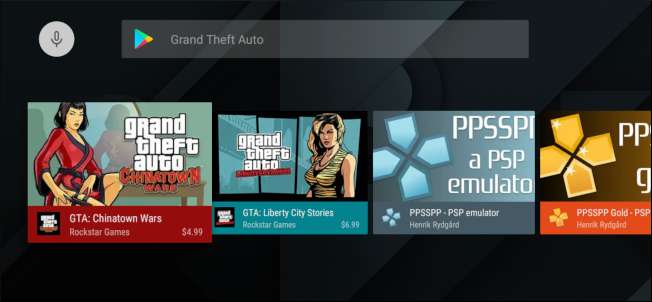
Anche se hai una copia legale della ROM del tuo gioco e un emulatore su cui giocare, dovresti comunque considerare di cercare lo stesso gioco nel Google Play Store. Probabilmente dovrai comprarlo di nuovo, ma anche i giochi AAA più vecchi come il le serie arrivano a meno di dieci dollari (ciascuna). E con ciò, eviti completamente l'area grigia legale per ottenere la ROM del gioco. Sai anche che puoi scaricare di nuovo il gioco in qualsiasi momento dal Play Store, quindi non è necessario conservare la vecchia cartuccia e il file ROM.
Un gioco con porting probabilmente funzionerà anche meglio di uno emulato e potrebbe avere funzionalità come un migliore supporto del controller e salvataggi nel cloud. Riacquista qualcosa che già possiedi fa un po 'male, ma la comodità vale probabilmente qualche soldo.
Detto questo, diamo un'occhiata a come far funzionare un emulatore.
Ecco cosa ti servirà
Hai bisogno di alcune cose per far funzionare questo:
- RetroArch : Questo emulatore è disponibile gratuitamente nel Play Store, quindi non devi preoccuparti di sideload sul tuo dispositivo. Supporta anche molti sistemi meno recenti, facile salvataggio e caricamento dello stato e include il supporto per il controller SHIELD.
- Solid Explorer : Questo è il miglior file manager per Android , anche su uno schermo da 160 pollici.
- Un'unità USB: I file di gioco più vecchi sono piccoli, quindi non hai bisogno di una grande chiavetta USB. La ventina di giochi che avevo erano solo circa 1,3 GB.
Per preparare l'unità USB, formattala come NTFS, exFAT o FAT32 sul tuo computer Windows.
Come caricare i file ROM
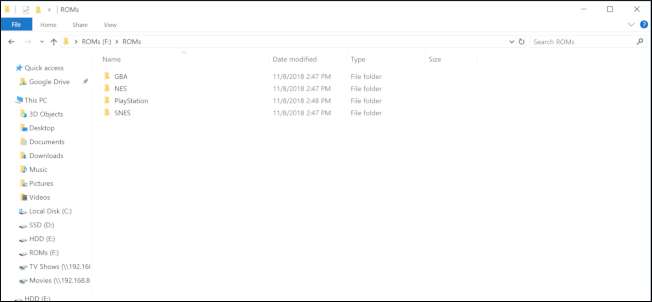
Sarà più facile in seguito se separi i file ROM in diverse sottocartelle per ogni sistema. Le mie ROM NES si trovano in una cartella denominata "NES", le mie ROM GameBoy Advance si trovano in una cartella denominata "GBA" e così via. Dopo aver impostato tutte le cartelle delle ROM, copia l'intera cartella sull'unità USB.
Quindi, inserisci la pen drive nel tuo NVIDIA SHIELD.
Utilizza il pad di navigazione sul telecomando di SHIELD per selezionare il menu dell'hamburger nell'angolo in alto a sinistra.

Seleziona l'icona Impostazioni.
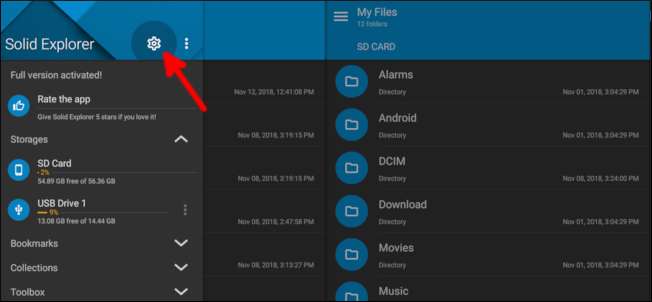
Utilizzare i pulsanti di navigazione per spostarsi in basso nell'elenco e deselezionare l'opzione "Barra degli strumenti contestuale inferiore". Con questa opzione deselezionata, strumenti come copia, incolla e altro diventano disponibili con il telecomando di SHIELD.
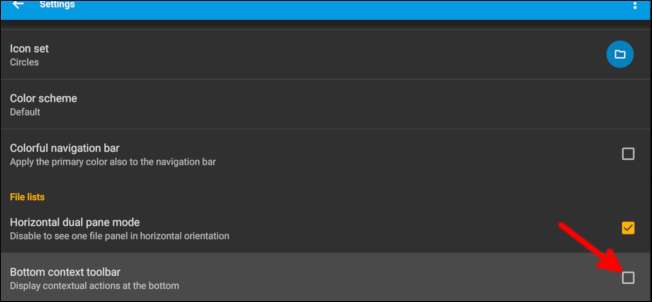
Premi una volta il pulsante Indietro sul telecomando, quindi scorri verso il basso e seleziona "Unità USB 1".
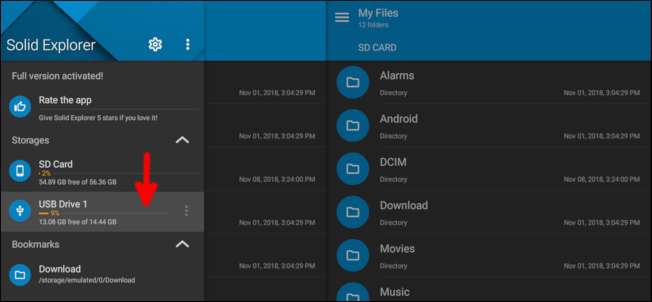
Spostati verso il basso nella cartella ROM, quindi tieni premuto il pulsante centrale sul telecomando per selezionarlo. Vai in alto e seleziona l'icona della copia.
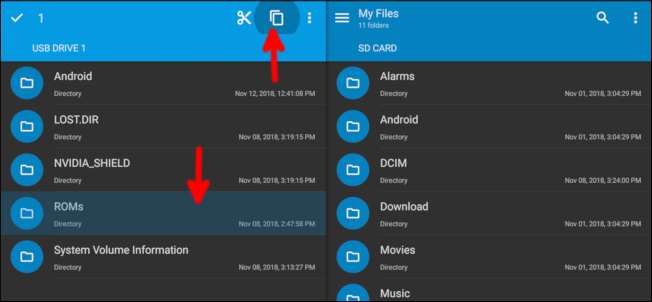
Utilizzare i pulsanti di navigazione per spostarsi sul lato destro, che per impostazione predefinita dovrebbe elencare la memoria interna. Seleziona il pulsante Appunti per incollare la cartella ROM.

Una volta terminata la copia della cartella ROM nella memoria interna, premere il pulsante home sul telecomando per tornare alla schermata principale di Android TV.
Configurazione di RetroArch
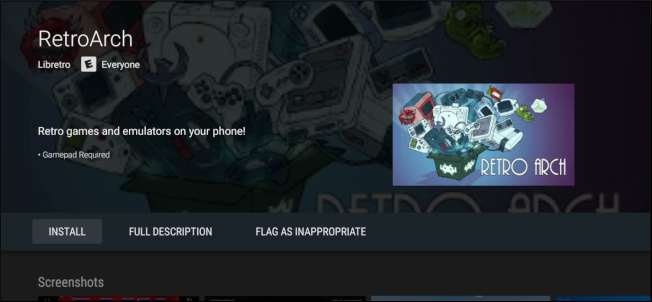
Quando apri RetroArch per la prima volta, chiederà il permesso di leggere il tuo archivio. L'app ha bisogno di questo per leggere i tuoi file ROM, quindi devi concedere tale autorizzazione. RetroArch richiede l'utilizzo del gamepad, quindi da qui in poi tutte le istruzioni saranno tenute a mente.
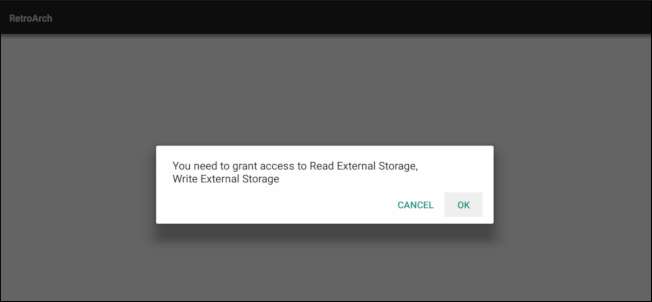
La prossima cosa da fare è scaricare un Core, che è un plug-in su misura per funzionare con una piattaforma specifica che stai cercando di emulare. Ad esempio, prima di giocare a un gioco GameBoy Advance, è necessario scaricare un Core che supporti GameBoy Advance. Tutto questo accade all'interno dell'app RetroArch, quindi non devi preoccuparti di visitare un sito Web o copiare di nuovo le cose nel browser dei file. Ogni Core può essere aggiornato di volta in volta per giocare un po 'meglio e puoi aggiornarli anche da RetroArch.
Per installare un core, seleziona "Load Core".
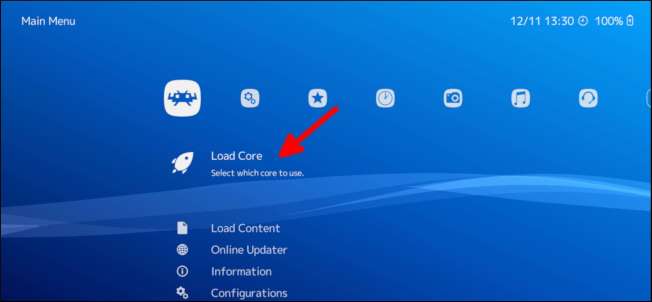
Quindi, seleziona "Download Core".
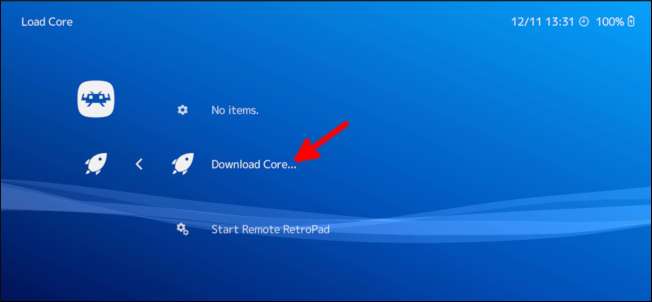
Scorri verso il basso e premi "A" sul controller o il pulsante centrale sul telecomando per selezionare e scaricare un Core per i sistemi che desideri emulare.
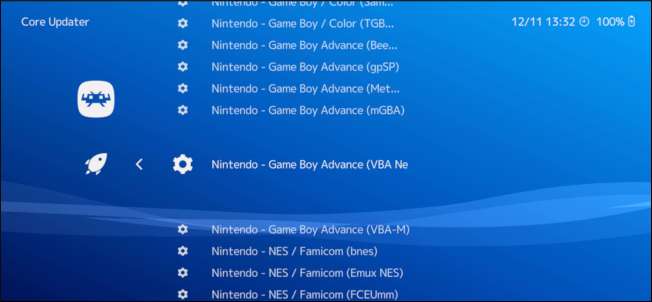
Potresti avere più core tra cui scegliere per i tuoi sistemi. Ogni Core può funzionare in modo leggermente diverso, quindi se il tuo gioco non funziona correttamente, un Core diverso potrebbe funzionare meglio. Puoi sempre scaricare un nuovo Core senza danneggiare i tuoi progressi di gioco.
Il prossimo è ottenere RetroArch per eseguire la scansione dei file ROM. Premi B sul controller per tornare alla schermata principale di RetroArch, quindi usa la levetta sinistra per spostarti completamente a destra. Seleziona "Directory di scansione".
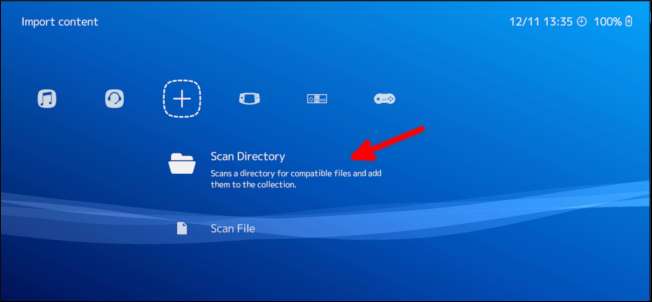
Seleziona l'opzione "/ storage / emulated / 0".
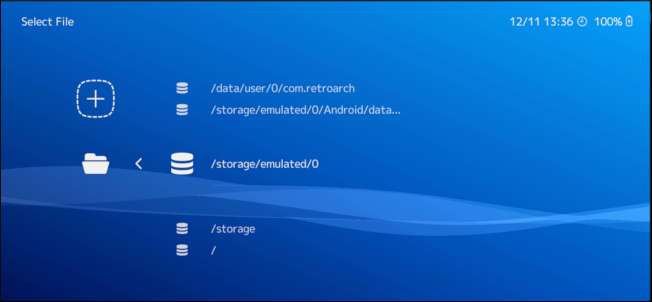
Usa la levetta sinistra per spostarti verso il basso e seleziona "ROM" (o qualunque cosa tu abbia intitolato la tua cartella di ROM).
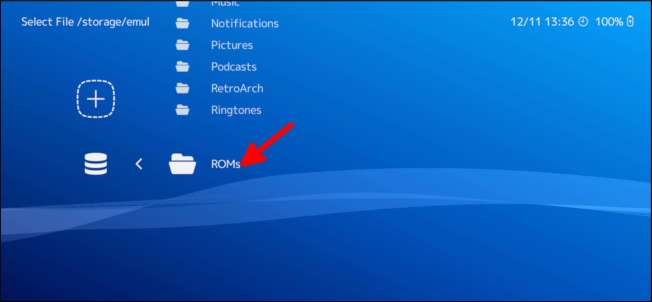
Seleziona "Scansiona questa directory".
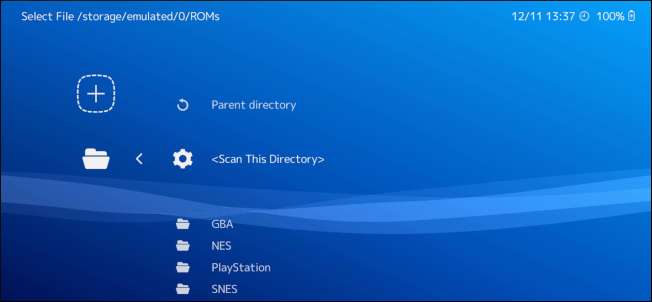
Ci vorrà un momento per scansionare tutti i tuoi file ROM, ma successivamente premi il pulsante B sul controller fino a tornare alla home page di RetroArch. Usa la levetta sinistra per spostarti a destra e vedrai le icone che rappresentano tutti i sistemi per i quali hai file ROM.
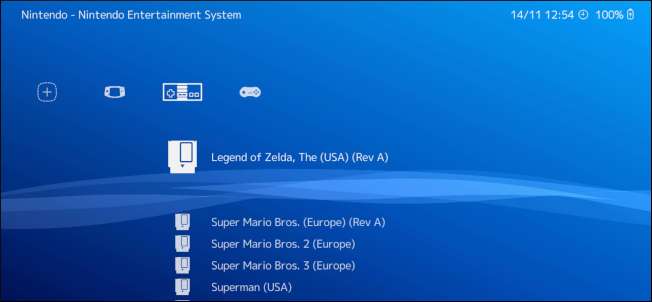
Torna indietro a sinistra e, nel menu sotto l'icona Impostazioni, seleziona "Ingresso".
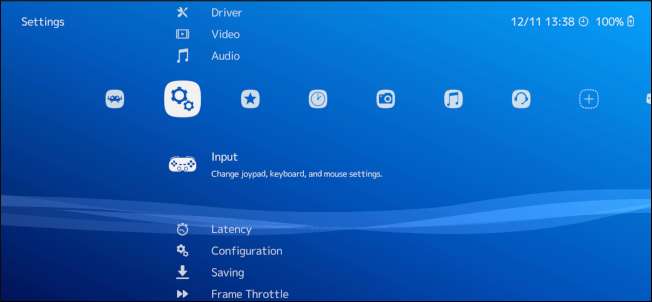
Seleziona "Menu Toggle Gamepad Combo".
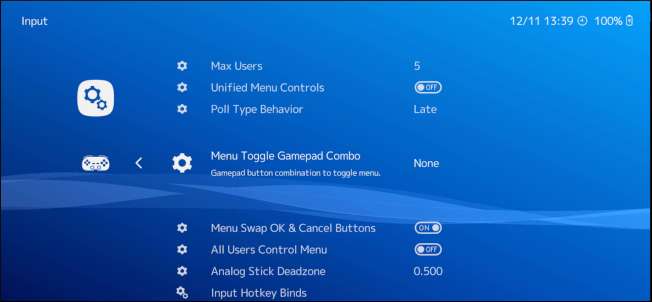
Il menu all'interno di RetroArch viene utilizzato per salvare e ricaricare il tuo stato di gioco, in modo da poter salvare e caricare i tuoi progressi di gioco. Questa impostazione cambia i pulsanti da premere per visualizzare il menu, quindi seleziona una combinazione che non utilizzerai nei giochi.
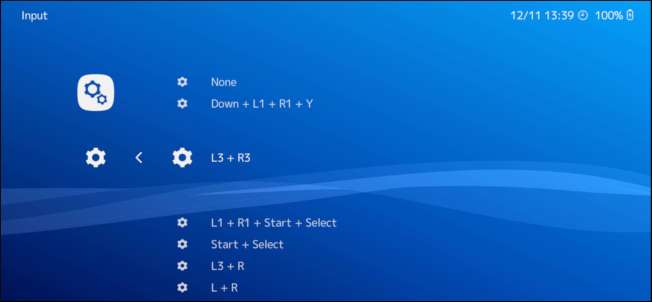
Mentre ti trovi nella schermata delle impostazioni, puoi anche modificare alcuni controlli e impostazioni video. Ad esempio, potresti voler regolare la latenza per i giochi progettati nell'era CRT. I display CRT non hanno la capacità di memorizzare i dati dell'immagine prima che vengano visualizzati, mentre le nuove tecnologie di visualizzazione aggiungono alcuni millisecondi di latenza. Per questo motivo, potresti scoprire di dover regolare la latenza, quindi le pressioni dei pulsanti sono puntuali.
Quando sei pronto per giocare effettivamente, torna all'elenco dei sistemi che hai. Seleziona il gioco a cui desideri giocare.
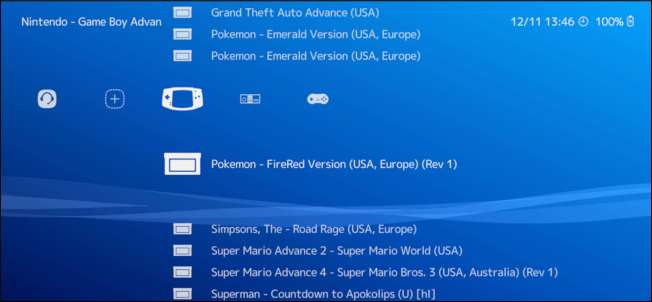
Seleziona "Esegui".
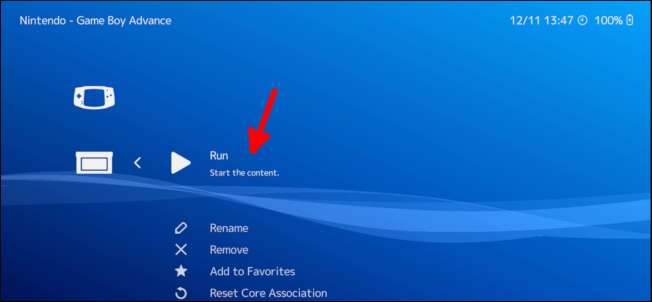
Seleziona il Core che desideri utilizzare per riprodurlo.
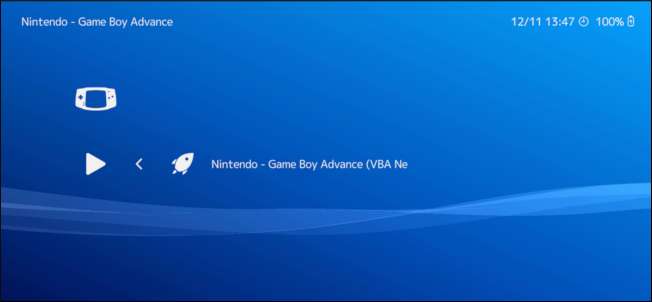
Seleziona "Esegui" un'ultima volta.
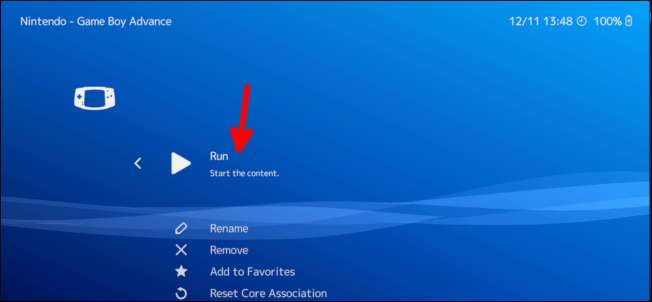
Questo è tutto! Hai il tuo gioco attivo e funzionante e puoi giocare a tuo piacimento.
Anche se sembrava tutto un sacco di configurazione, non ci vogliono più di pochi minuti una volta che hai i tuoi file ROM. Con l'emulatore installato, ora hai un dispositivo per lo streaming multimediale, per giocare a giochi più recenti e per giocare ai tuoi giochi vintage preferiti!







